笔记本电脑怎么接蓝牙耳机吗
更新时间:2023-11-15 17:23:44作者:xiaoliu
笔记本电脑怎么接蓝牙耳机吗,如今随着科技的不断进步,蓝牙耳机已经成为许多人生活中必不可少的配件,而对于使用Windows 10操作系统的电脑用户来说,连接蓝牙耳机也变得越来越简单。通过简单的设置和操作,你就能轻松地将蓝牙耳机与Win10电脑进行连接。本文将为大家详细介绍Win10电脑蓝牙耳机连接的教程,让大家能够更方便地享受无线音乐的乐趣。
具体步骤:
1、点击电脑右下角的蓝牙图标;
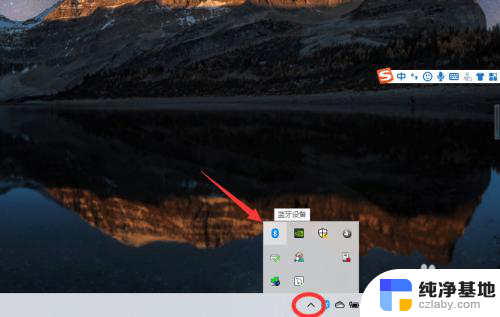
2、如果没有蓝牙图标,先从设置中开启蓝牙功能;
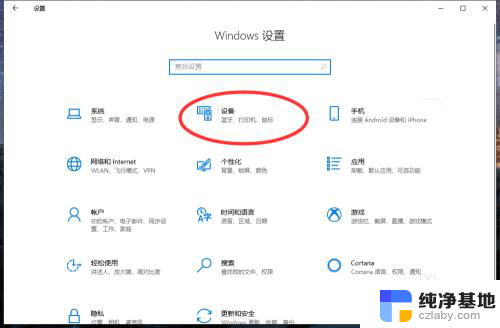
3、然后点击【显示设备】或者【打开设置】;
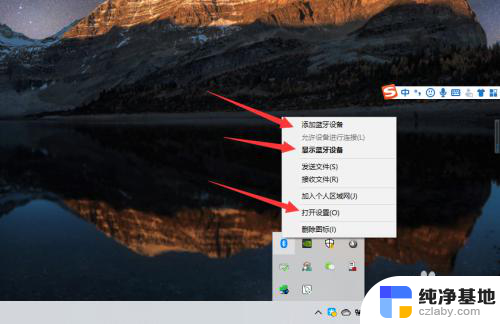
4、点击【添加蓝牙或其他设备】;
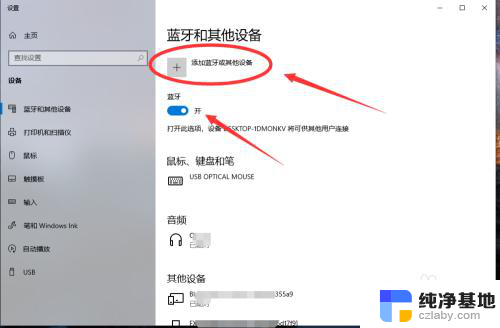
5、在添加设备中选择蓝牙;
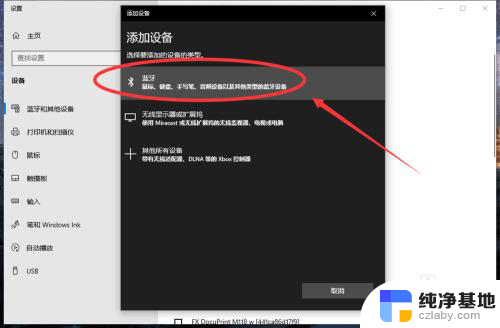
6、搜索到蓝牙设备(蓝牙耳机)并连接;
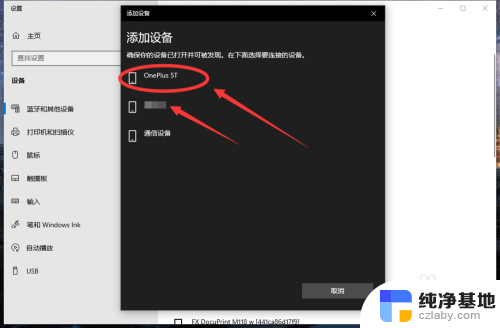
7、在音频设备中,点击连接即可。
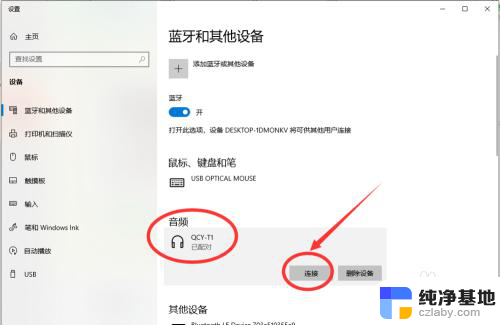
8.总结:
1、点击电脑右下角的蓝牙图标;
2、如果没有蓝牙图标,先从设置中开启蓝牙功能;
3、然后点击【显示设备】或者【打开设置】;
4、点击【添加蓝牙或其他设备】;
5、在添加设备中选择蓝牙;
6、搜索到蓝牙设备(蓝牙耳机)并连接;
7、在音频设备中,点击连接即可。
以上就是如何将笔记本电脑与蓝牙耳机连接的全部内容,如果需要的话,您可以按照以上步骤进行操作,希望对大家有所帮助。
- 上一篇: win10休眠时间怎么设置
- 下一篇: win10系统如何共享win7系统打印机
笔记本电脑怎么接蓝牙耳机吗相关教程
-
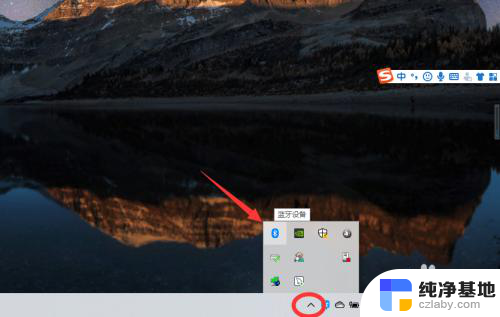 笔记本的蓝牙怎么连接蓝牙耳机
笔记本的蓝牙怎么连接蓝牙耳机2024-01-04
-
 小米电脑可以连接蓝牙耳机吗
小米电脑可以连接蓝牙耳机吗2023-11-14
-
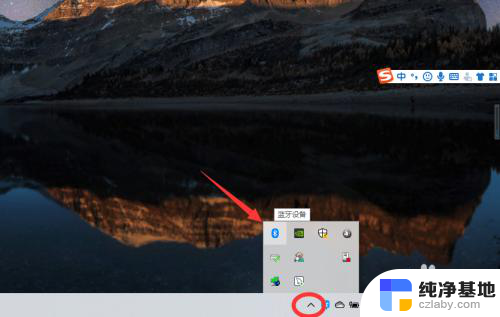 笔记本电脑蓝牙怎么个耳机连
笔记本电脑蓝牙怎么个耳机连2024-01-15
-
 电脑蓝牙连接不到蓝牙耳机
电脑蓝牙连接不到蓝牙耳机2024-06-02
win10系统教程推荐